
PowerPoint, outil omniprésent dans le monde des présentations, va au-delà des diapositives et du texte de base. Il offre un ensemble robuste d'outils de dessin qui permettent aux présentateurs de façonner visuellement leurs idées, ajoutant une couche de créativité et de personnalisation à leurs diapositives. Dans ce guide complet, nous explorerons la définition des outils de dessin de PowerPoint, examinerons les nombreux avantages qu'ils apportent aux présentations, fournirons des guides pratiques pour leur mise en œuvre et conclurons avec des réflexions sur la façon dont la maîtrise de ces outils peut transformer votre conception de présentation.
Définition de l'outil de dessin de PowerPoint
Les outils de dessin de PowerPoint englobent une gamme de fonctionnalités qui permettent aux utilisateurs de créer, modifier et améliorer des formes, des lignes et d'autres éléments graphiques directement dans le logiciel de présentation. Ces outils offrent une toile polyvalente pour que les présentateurs expriment visuellement leurs idées, des annotations simples aux illustrations complexes. La barre d'outils de dessin dans PowerPoint comprend des options pour les formes, les lignes, les dessins libres et divers outils de formatage qui permettent aux utilisateurs de libérer leur créativité et d'ajouter une touche personnelle à leurs diapositives.
Avantages
Comprendre les avantages de l'utilisation des outils de dessin de PowerPoint est essentiel pour tirer parti de tout leur potentiel dans vos présentations. Voici quelques avantages clés :
Communication visuelle :
Les outils de dessin fournissent un moyen de communication visuelle qui va au-delà du texte et des points de balle. Que vous illustriez des concepts, créiez des diagrammes ou mettiez en évidence des points clés, ces outils améliorent la clarté et l'impact de votre message.
Créativité et personnalisation :
Les outils de dessin dans PowerPoint permettent un haut degré de créativité et de personnalisation. Les présentateurs peuvent créer des visuels uniques qui s'alignent sur leur style de présentation, leur marque ou les besoins spécifiques de leur public.
Clarté des concepts complexes :
Lorsqu'il s'agit d'idées ou de processus complexes, les outils de dessin aident à simplifier les concepts. Des organigrammes, des diagrammes et des illustrations personnalisées peuvent être créés sur place, facilitant ainsi la compréhension de l'information par le public.
Mise en évidence des points clés :
Que ce soit à travers des annotations, des cercles ou des flèches, les outils de dessin permettent aux présentateurs de mettre en évidence des détails spécifiques sur les diapositives. Cette emphase guide l'attention du public, garantissant que les points cruciaux ne sont pas négligés.
Présentations dynamiques :
L'intégration d'éléments dessinés à la main dans vos diapositives ajoute une dimension dynamique et engageante à votre présentation. La touche personnelle des visuels dessinés à la main capte l'intérêt du public et crée une expérience mémorable.
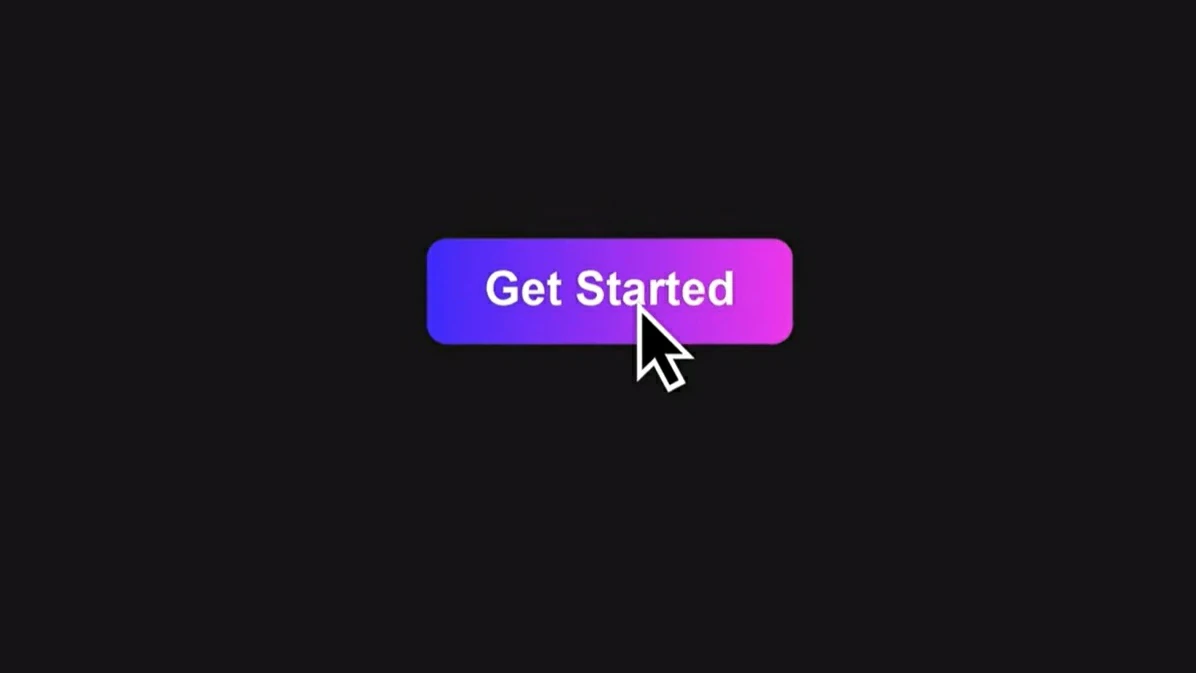
Guides pratiques
Maintenant que nous avons exploré les avantages des outils de dessin de PowerPoint, plongeons dans des guides pratiques pour utiliser efficacement ces outils dans vos présentations :
Accéder aux outils de dessin :
Dans PowerPoint, accédez à l'onglet "Accueil" et localisez le groupe "Dessin". Ici, vous trouverez une variété d'outils de dessin, y compris des formes, des lignes et des dessins libres. Cliquez sur l'outil que vous souhaitez utiliser, et le curseur se transformera en l'outil de dessin choisi.
Insérer des formes :
Cliquez sur le menu déroulant "Formes" pour accéder à une variété de formes prédéfinies. Choisissez la forme que vous souhaitez insérer, puis cliquez et faites glisser sur la diapositive pour créer la forme. Utilisez les poignées de redimensionnement pour ajuster ses dimensions.
Mettre en forme les formes :
Après avoir inséré une forme, personnalisez son apparence en utilisant l'onglet "Format". Ici, vous pouvez changer la couleur de remplissage, la couleur de contour, ajouter des effets, et ajuster la taille et la position de la forme. Les outils de formatage offrent une flexibilité pour aligner les formes avec votre design global.
Dessiner des lignes et des flèches :
Sélectionnez l'outil "Ligne" pour dessiner des lignes droites, ou utilisez l'outil "Flèche" pour des lignes avec des pointes de flèche. Cliquez et faites glisser pour dessiner la ligne, et personnalisez son apparence à l'aide des options de formatage. Ajustez l'épaisseur, la couleur et le style de la ligne selon vos besoins.
Dessin libre :
Pour une approche plus organique, choisissez l'outil "Crayon" ou "Dessin libre". Cliquez et maintenez tout en faisant glisser le curseur pour dessiner des formes ou des annotations librement directement sur la diapositive. Cela est particulièrement utile pour ajouter une touche personnelle à vos diapositives.
Regrouper et organiser les éléments :
Combinez plusieurs formes ou dessins en les sélectionnant, en faisant un clic droit et en choisissant "Grouper". Cela simplifie la manipulation de visuels complexes. De plus, utilisez les options "Organiser" pour amener des éléments au premier plan ou les envoyer en arrière-plan dans l'ordre de superposition.
Innovez vos présentations avec Smallppt's AI PowerPoint
AI PowerPoint de Smallppt, un créateur de PowerPoint innovant, réinvente la conception de présentations. Ce créateur de PowerPoint en ligne intuitif crée sans effort des présentations engageantes. La fonctionnalité Redraw affine le texte avec précision, complétée par des recommandations de formatage en temps réel dans sa suite PowerPoint de présentation d'Intelligence Artificielle. Intégré à Microsoft PowerPoint, il promeut l'efficacité, permettant de se concentrer sur le contenu substantiel. À l'avant-garde du mouvement de l'IA pour les présentations, il associe harmonieusement les forces du design traditionnel aux capacités avancées de l'IA.
Conclusion
En conclusion, maîtriser les outils de dessin de PowerPoint est une compétence qui peut élever l'attrait visuel et le pouvoir communicatif de vos présentations. De la définition de ces outils et de la compréhension de leurs avantages à la fourniture de guides pratiques, ce guide vous équipe des connaissances nécessaires pour façonner vos idées de manière fluide.
La capacité d'incorporer des éléments dessinés à la main, des formes personnalisées et des illustrations directement dans vos diapositives vous permet d'aller au-delà des limitations des modèles prédéfinis. Que vous présentiez des données complexes, racontiez une histoire visuelle ou mettiez en évidence des points clés, les outils de dessin de PowerPoint fournissent une plateforme polyvalente et accessible pour l'expression visuelle. Alors, la prochaine fois que vous ouvrirez PowerPoint, envisagez le potentiel inexploité des outils de dessin – votre clé pour ajouter une dimension unique et impactante à votre conception de présentation. Libérez votre créativité, façonnez vos idées et captivez votre public avec des présentations visuellement percutantes.


